Ps是一款非常神奇的图像编辑软件,之前和大家分享了水墨画的制作方法,大家应该也想学习到更多的插画教程。本期内容为大家分享ps插画怎么添加背景?ps怎么将背景图片融入插画?
Ps是一款非常神奇的图像编辑软件,之前和大家分享了水墨画的制作方法,大家应该也想学习到更多的插画教程。本期内容为大家分享ps插画怎么添加背景?ps怎么将背景图片融入插画?以下是详细内容。
Ps给插画添加背景教程:
1、启动ps软件,进入到ps软件操作界面;
2、点击菜单栏中的“文件”选项,在弹出的下拉框中点击“打开”,打开需要添加背景的插画;

3、接着继续点击“文件”菜单,在弹出的下拉框中点击“打开”,打开一张背景图片,并将背景图的大小调整一下,等会将这张背景图片融合到插画背景中去;

4、选中第二次导入图片的图像图层,点击图层面板下方的图标,创建图层蒙版;
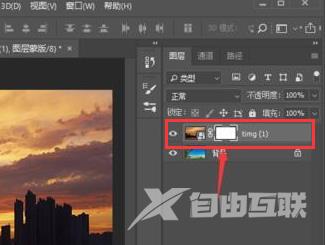
5、添加蒙版之后,点击左侧工具栏中的“画笔工具”,接着将需要显示背景除外的区域涂抹一遍,就能将两张图片融合成一张了。

总结:
打开ps软件,点击“文件”>“打开”,依次打开两张图片,选中作为插画背景的图层,给该图层创建蒙版,接着在左侧工具栏中点击“画笔工具”,在图像上自行运用画笔工具即可。
以上就是自由互联小编分享的“ps插画怎么添加背景?ps怎么将背景图片融入插画?”相关内容。希望以上内容能对您有所帮助,小伙伴们我们下期再见哦~
